 Placer un symbole
Placer un symbolePermet de placer un nouveaux symbole. La touche N reprend cette commande.
Voir Dialogue Placer un symbole.
Une fois le symbole sous le curseur de la souris:
- Un clic droit tourne le symbole de 90°.
- Un clic gauche place une copie du symbole sur le schéma.
- la touche M effectue un effet miroir.
Utiliser la touche ESC pour terminer cette fonction.
 Astuce: En appuyant sur la touche CTRL, en même temps que le clic gauche, le symbole est placé, et le dialogue Modifier un symbole s'ouvre. Il est aussi possible de cocher l'option onglet Préférence - Modifier dès le placement pour faire de même systématiquement.
Astuce: En appuyant sur la touche CTRL, en même temps que le clic gauche, le symbole est placé, et le dialogue Modifier un symbole s'ouvre. Il est aussi possible de cocher l'option onglet Préférence - Modifier dès le placement pour faire de même systématiquement. Remarque 1: Après rotation
d'un circuit intégré, il est possible de repositionner les noms des broches en face des broches. Voir Dialogue Modifier un symbole - Onglet Broche. Il est toutefois préférable d'utiliser l'effet miroir pour les circuits
intégrés...
Remarque 1: Après rotation
d'un circuit intégré, il est possible de repositionner les noms des broches en face des broches. Voir Dialogue Modifier un symbole - Onglet Broche. Il est toutefois préférable d'utiliser l'effet miroir pour les circuits
intégrés... Remarque 2: Lors des rotations et effet miroir, les minidessins et les textes ne subissent pas
l'opération.
Remarque 2: Lors des rotations et effet miroir, les minidessins et les textes ne subissent pas
l'opération. 
Permet de placer un conducteur ( fil ). Un clic du bouton gauche place un nouvel angle. Terminer et commencer un nouveau conducteur avec le bouton droit. La mise en place des jonctions ( simple cercle ) est automatique dans les cas les plus courants.
Les conducteurs placés avec cette commande reprennent:
Avecl'option [ onglet Conducteurs ] " Poursuivre avec le même conducteur " cochée:
- L'aspect défini dans dans
le dialogue conducteur, si le conducteur débute dans le vide.- L'aspect du conducteur à poursuivre, si le conducteur débute ou se finit sur un conducteur déjà existant, ou sur un renvoi de folio.
Avecl'option [ onglet Conducteur ] " Poursuivre avec le même conducteur " non cochée:
- L'aspect défini dans
le dialogue conducteur. Important: Les conducteurs doivent être horizontaux ou verticaux. Toutefois il est possible de tirer des conducteurs à
45°, pour des racordements sur une broche, par exemple. Il faut alors maintenir la touche MAJ enfoncée durant cette commande.
Important: Les conducteurs doivent être horizontaux ou verticaux. Toutefois il est possible de tirer des conducteurs à
45°, pour des racordements sur une broche, par exemple. Il faut alors maintenir la touche MAJ enfoncée durant cette commande.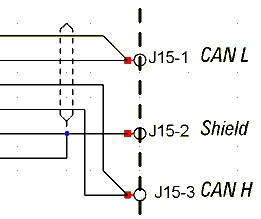

Permet de placer plusieurs conducteurs simultanément.
Voir Placement de plusieurs conducteurs pour plus de détails
Les conducteurs placés sont définis dans le dialogue Conducteur, onglet Plusieurs.
 Définition des conducteurs
Définition des conducteursPermet de définir l'épaisseur et la couleurs des conducteurs ( conducteurs ).
Voir Dialogue Conducteur.
 Placer une jonction
Placer une jonctionPermet de placer une jonction, pour relier 2 ou plusieurs conducteurs. Il existe 1 + 16 dessins possibles: Voir Le dessin des jonctions .
La touche j ( minuscule ) place aussi une jonction sous le curseur de la souris.
La touche J ( majuscule ) change le dessin de la jonction.
 Placer un numéro
Placer un numéroPermet de placer un numéro sur un conducteur. Voir à ce sujet:
- La gestion des numéros.
- Dialogue Placer un numéro.
- Dialogue Méthode de numérotation.
 Placer un renvoi de folio
Placer un renvoi de folioPermet de placer un renvoi de folio, pour assurer la continuité d'un conducteur entre 2 folios.
Voir Dialogue Placer un renvoi de folio et la gestion des folios.
 Placer un câble
Placer un câblePermet de placer un câble multiconducteurs. Un câble permet de relier un groupe de broches à un autre, via des entrées de câble. Un câble permet donc de remplacer plusieurs conducteurs.
 Placer une entrée de câble
Placer une entrée de câble
Permet de placer une entrée de câble. Une entrée de câble permet de relier une broche à un câble, ou un conducteur à un câble. Voir Dialogue Placer une entrée de câble.
 Astuce: La touche R permet de continuer automatiquement le placement d'entrées de câbles d'après les 2 dernières placées.
Astuce: La touche R permet de continuer automatiquement le placement d'entrées de câbles d'après les 2 dernières placées. Tracer & Définir un câble
Tracer & Définir un câblePermet de tracer, puis de définir ( Dialogue Définir un câble ) un câble.
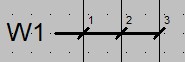
Définition de W1

Permet de définir ( Dialogue Définir un câble ) un câble, puis de le placer sur le schéma.